Ferramentas e suas opções
No AKVIS Watercolor diferentes pincéis são visíveis na Barra de ferramentas dependendo da aba ativa: Antes ou Depois.

Barra de ferramentas
na aba Antes

Barra de ferramentas
na aba Depois
As ferramentas do programa são divididas em três grupos: ferramentas de pré-processamento (na aba Antes), de pós-processamento (na aba Depois) e adicionais (na abas Antes e Depois).
-
Dica:
Você pode usar os botões  e
e  para desfazer/refazer as operações feitas com as ferramentas:
para desfazer/refazer as operações feitas com as ferramentas: ![]() ,
, ![]() ,
, ![]() ,
, ![]() ,
, ![]() ,
, ![]() .
.
Ferramentas de pré-processamento (na aba Antes):
- A ferramenta Pré-visualização
 liga e desliga a janela Pré-visualização, uma moldura quadrada cercada em volta com uma linha pontilhada ("pontinhos que se movem") que exibe as modificações feitas nas abas Pintura e Decoração.
liga e desliga a janela Pré-visualização, uma moldura quadrada cercada em volta com uma linha pontilhada ("pontinhos que se movem") que exibe as modificações feitas nas abas Pintura e Decoração.
Para arrastar a área de previsualização, leve o cursor para dentro do quadrado, clique com o botão esquerdo do mouse segure e arraste para a posição desejada ou clique duplo com o botão esquerdo do mouse no ponto desejado. Para comparar o resultado da conversão automática na janela Pré-visualização com a imagem original, clique em qualquer ponto da imagem mantendo o botão direito ou esquerdo do mouse pressionado.

Janela Pré-visualizaçãoO tamanho da janela Pré-visualização é ajustado nos opções do programa
 .
.
- A ferramenta Recortar
 (somente na versão autônoma) permite cortar áreas indesejadas na imagem. É útil para melhorar a composição da imagem, corrigir uma foto torta, transformar uma imagem horizontal para vertical e vice-versa.
(somente na versão autônoma) permite cortar áreas indesejadas na imagem. É útil para melhorar a composição da imagem, corrigir uma foto torta, transformar uma imagem horizontal para vertical e vice-versa.
Nota: Esta ferramenta é aplicada à imagem original! Use-o antes de o efeito do aquarela.
Você pode alterar a área de recortar arrastando os lados e os ângulos do quadro retangular. Use os botões no Painel de ajustes para controlar a ferramenta:
Para aplicar o resultado e remover as áreas ao redor do quadro, pressione o botão OK ou use a tecla Enter. Para cancelar uma operação, pressione Cancelar ou utilize a tecla Esc. Para restaurar a área original mantendo a ferramenta ativa, clique no Reiniciar.

RecortarAjuste as opções da ferramenta Recortar:
Você pode escolher o tamanho do retângulo de recorte da lista suspensa Relação ou entre a relação de aspecto personalizado.
Se caixa de seleção Área externa está habilitada, você pode mudar a cor ea opacidade das partes exteriores.
- A ferramenta Direção de traços
 lhe dá controle total sobre os traçados. Esta técnica permite alcançar verdadeiramente uma pintura realística com cabelo humano, padrões e texturas indo na direção certa.
lhe dá controle total sobre os traçados. Esta técnica permite alcançar verdadeiramente uma pintura realística com cabelo humano, padrões e texturas indo na direção certa.
Nota: Esta ferramenta só está disponível no estilo Aquarela clássica para as licenças avançadas (Home Deluxe, Business).
Desenhe sobre a imagem para definir a orientação do tracejado, com o qual o efeito do pincel será feito. As modificações serão mostradas em janela Pré-visualização. Para re-iniciar o processamento da imagem, clique no
 .
.

Pinceladas automáticas
Linhas guias
Mudando de direçãoDica: Você pode salvar
 e carregar
e carregar  as linhas guias criadas com esta ferramenta.
as linhas guias criadas com esta ferramenta.
Ao carregar as linhas guias, se adaptam automaticamente ao tamanho da imagem. - A Borracha
 permite editar e remover as linhas guias desenhadas com a ferramenta Direção de traços
permite editar e remover as linhas guias desenhadas com a ferramenta Direção de traços  . O tamanho da borracha pode ser ajustado numa janela pop-up, a qual aparece depois de clicar o botão direito do mouse na imagem.
. O tamanho da borracha pode ser ajustado numa janela pop-up, a qual aparece depois de clicar o botão direito do mouse na imagem.
Ferramentas de pós-processamento (na aba Depois, para Deluxe/Business):
Atenção! As ferramentas ![]() ,
, ![]() ,
, ![]() ,
, ![]() estão disponíveis apenas para as licenças Home Deluxe e Business, na aba Depois. Usá-los na etapa final. Se executa o processamento de novo
estão disponíveis apenas para as licenças Home Deluxe e Business, na aba Depois. Usá-los na etapa final. Se executa o processamento de novo  , as mudanças realizadas com estas ferramentas perderão-se!
, as mudanças realizadas com estas ferramentas perderão-se!
As opções dessas ferramentas podem ser ajustados numa janela pop-up, a qual aparece depois de clicar o botão direito do mouse na imagem.
- A ferramenta Borrar
 permite a mistura de cores na imagem e remoção de irregularidades.
permite a mistura de cores na imagem e remoção de irregularidades.
Parâmetros da ferramenta:
Tamanho (1-300). A largura máxima de uma linha traçada pela ferramenta.
Dureza (0-100). O grau de indefinição das bordas do pincel. Quanto mais alto o valor do parâmetro, mais definida se torna a borda do traço.
Força (1-100). A intensidade de tintas na pincelada. Quanto mais alto o valor deste parâmetro, mais a cor será manchada.

Efeito de pintura a aquarela
Usando Borrar - Desfoque
 . Esta ferramenta cria o efeito desfoque, reduzindo o contraste da cor entre os pixels adjacentes.
. Esta ferramenta cria o efeito desfoque, reduzindo o contraste da cor entre os pixels adjacentes.
Tamanho (1-200). A largura máxima de uma linha traçada pela ferramenta.
Dureza (0-100). O grau de indefinição das bordas do pincel. Quanto mais alto o valor do parâmetro, mais definida se torna a borda do traço.
Raio (0.1-10.0). A ferramenta é caracterizada pelo parâmetro Raio. Quanto mais alto o valor do parâmetro, mais forte é o efeito.

Efeito de pintura a aquarela
Usando Desfoque - O Pincel histórico
 permite reduzir o efeito e restaurar a imagem ao seu estado original. Você pode escolher o modo da ferramenta: editar todas as alterações ou apenas pincéis mantendo o efeito aquarela.
permite reduzir o efeito e restaurar a imagem ao seu estado original. Você pode escolher o modo da ferramenta: editar todas as alterações ou apenas pincéis mantendo o efeito aquarela.
Parâmetros da ferramenta:
Restaurar original. Se a caixa de seleção estiver ativada, a ferramenta permite reduzir o efeito de pintura a aquarela, bem como o resultado dos pincéis de pós-processamento. Se a caixa de seleção está desativada, a ferramenta edita apenas estas ferramentas, mas não afeta o efeito aquarela.
Tamanho (1-1000). A largura máxima com que a linha pode ser traçada com o pincel.
Dureza (0-100). O grau de indefinição das bordas do pincel. Quanto mais alto o valor do parâmetro, mais definida se torna a borda do pincel. Próximo dos 100%, o limite entre a borda do pincel e o fundo será mais distinta; em valores mais baixos a transição entre tais áreas será mais suave.
Força (1-100). O grau de restauração do estado original. Em valores mais baixos haverá menor restauração e maior mistura com o efeito; em valores próximos a 100% a condição original será restaurada de maneira mais completa.

Efeito de aquarela
Usando Pincel histórico - O Pincel de aquarela
 . A ferramenta permite desenhar traços de aquarela translúcidos.
. A ferramenta permite desenhar traços de aquarela translúcidos.
- Linha gradiente com a cor atual no centro, no lado esquerdo com +30% em preto, e no lado direito, +30% em branco.
- A cor anterior seleccionado.
- A cor atual do pixel onde está o cursor.
- Cores dos pixels nas proximidades.
- Cores médias de áreas de 3x3, 5x5, 11x11, 31x31, 51x51, 101x101 px.
Tamanho (5-1000). A largura máxima da linha que pode ser obtido pelo pincel.
Dureza (0-100). É a dureza da borda externa. Quanto maior é o valor, mais dura é a borda da ferramenta.
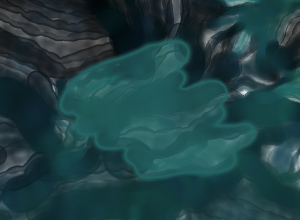
Dureza = 10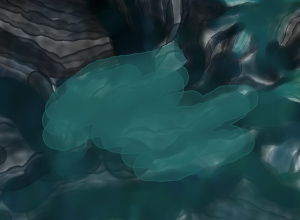
Dureza = 90Força (1-100). A opacidade dos traços.

Força = 35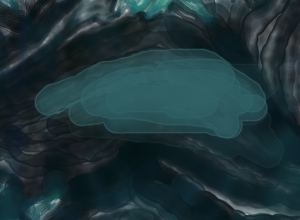
Força = 90Umidade (0-100). A quantidade de água no traço. Quanto maior é o valor, mais transparente é a parte interna do traço e mais visíveis as bordas.

Umidade = 35
Umidade = 85Cor. O quadrado de cor exibe a cor do giz. Clique no quadrado para ativar a ferramenta Conta-gotas que permite escolher uma cor da imagem. A tecla de atalho é I.
Cerca de ponta do conta-gotas sobre a imagem há um círculo de cor com tintas adjacentes:
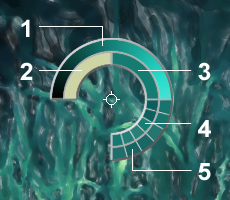
Conta-gotasO círculo de cor ajuda a selecionar as cores de modo mais preciso. Se for difícil obter uma determinada cor, é possível selecionar um matiz no círculo ao pressionar a tecla Ctrl.
Um duplo clique no quadrado permite escolher uma cor na caixa de diálogo Selecionar cor.
Ferramentas adicionais (disponível em ambas as abas, para todas as licenças):
- A ferramenta Mão
 , é desenhada para rolar a área exibida da imagem se, na escala escolhida, a imagem toda não cabe na janela. Para mover a imagem você deve pressionar este botão, colocar o cursor sobre a imagem, pressionar o botão esquerdo e, mantendo-o pressionado, mover a imagem na janela. A tecla de atalho é H.
, é desenhada para rolar a área exibida da imagem se, na escala escolhida, a imagem toda não cabe na janela. Para mover a imagem você deve pressionar este botão, colocar o cursor sobre a imagem, pressionar o botão esquerdo e, mantendo-o pressionado, mover a imagem na janela. A tecla de atalho é H.
Dê um clique duplo no ícone
 , na barra de ferramentas, para ajustar a imagem à janela de imagem.
, na barra de ferramentas, para ajustar a imagem à janela de imagem.
- A ferramenta Zoom
 ativa a ferramenta Zoom que é desenhada para alterar a escala da imagem. Para aumentar a escala, pressione o botão e clique com o botão esquerdo na imagem. Para diminuir a escala, clique com o botão esquerdo com tecla Alt pressionada. A tecla de atalho é Z.
ativa a ferramenta Zoom que é desenhada para alterar a escala da imagem. Para aumentar a escala, pressione o botão e clique com o botão esquerdo na imagem. Para diminuir a escala, clique com o botão esquerdo com tecla Alt pressionada. A tecla de atalho é Z.
Dê um clique duplo no ícone
 , para fazer a escala de imagem a 100% (o tamanho real).
, para fazer a escala de imagem a 100% (o tamanho real).
